2016 BMW X5 audio
[x] Cancel search: audioPage 18 of 314
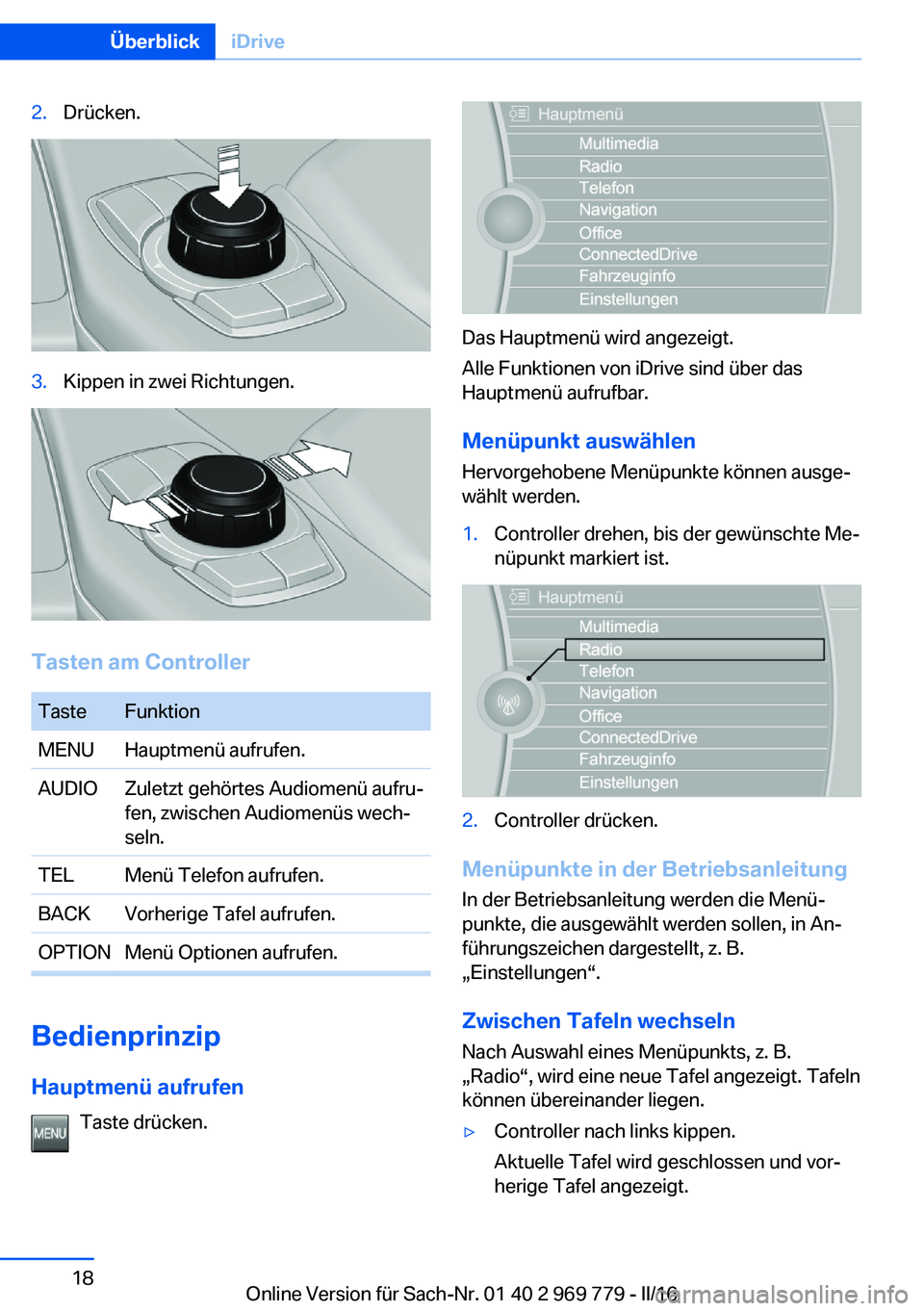
2.Drücken.3.Kippen in zwei Richtungen.
Tasten am Controller
TasteFunktionMENUHauptmenü aufrufen.AUDIOZuletzt gehörtes Audiomenü aufru‐
fen, zwischen Audiomenüs wech‐
seln.TELMenü Telefon aufrufen.BACKVorherige Tafel aufrufen.OPTIONMenü Optionen aufrufen.
Bedienprinzip
Hauptmenü aufrufen Taste drücken.
Das Hauptmenü wird angezeigt.
Alle Funktionen von iDrive sind über das
Hauptmenü aufrufbar.
Menüpunkt auswählen
Hervorgehobene Menüpunkte können ausge‐
wählt werden.
1.Controller drehen, bis der gewünschte Me‐
nüpunkt markiert ist.2.Controller drücken.
Menüpunkte in der Betriebsanleitung
In der Betriebsanleitung werden die Menü‐
punkte, die ausgewählt werden sollen, in An‐
führungszeichen dargestellt, z. B.
„Einstellungen“.
Zwischen Tafeln wechseln Nach Auswahl eines Menüpunkts, z. B.
„Radio“, wird eine neue Tafel angezeigt. Tafeln
können übereinander liegen.
▷Controller nach links kippen.
Aktuelle Tafel wird geschlossen und vor‐
herige Tafel angezeigt.Seite 18ÜberblickiDrive18
Online Version für Sach-Nr. 01 40 2 969 779 - II/16
Page 22 of 314
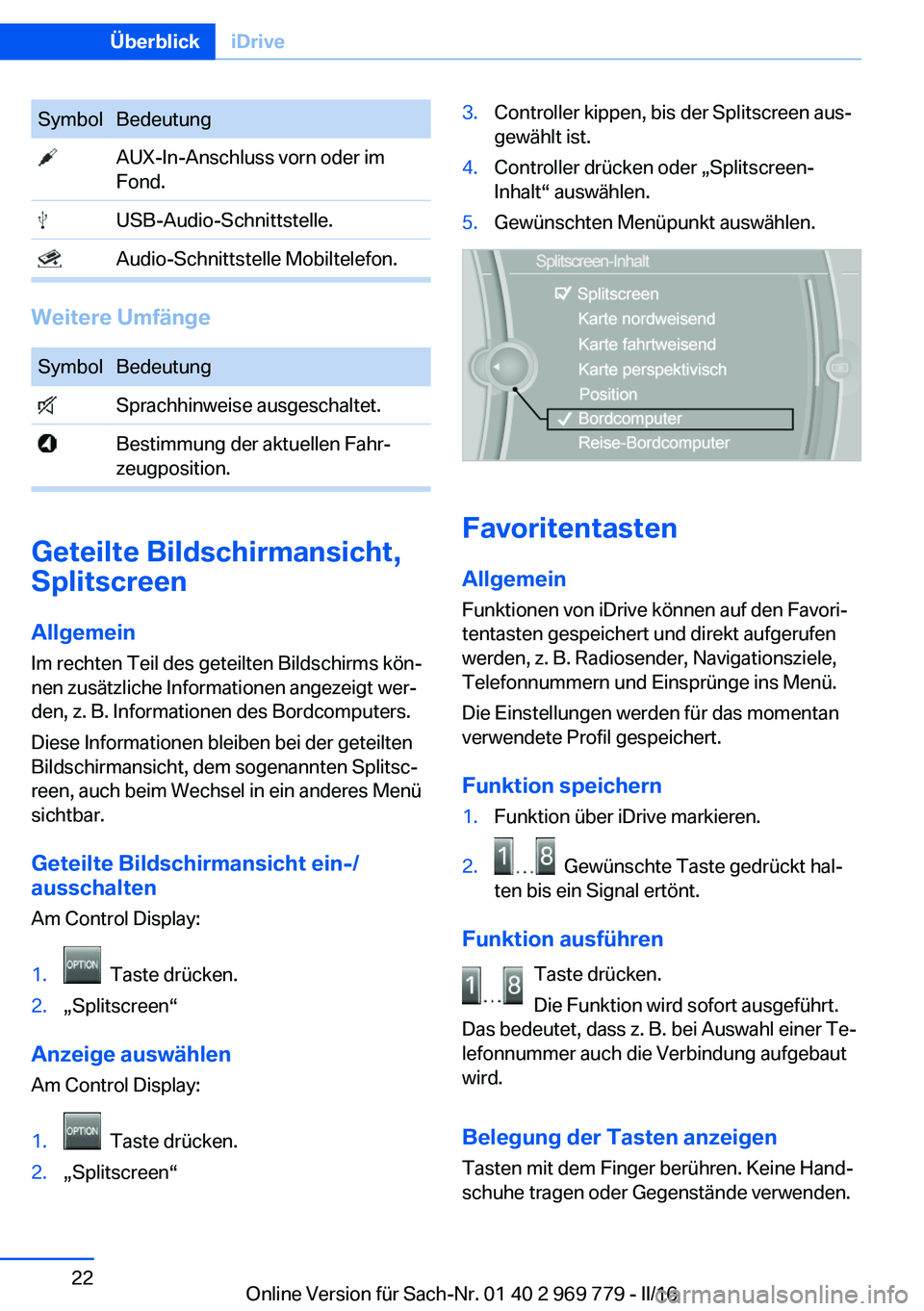
SymbolBedeutung AUX-In-Anschluss vorn oder im
Fond. USB-Audio-Schnittstelle. Audio-Schnittstelle Mobiltelefon.
Weitere Umfänge
SymbolBedeutung Sprachhinweise ausgeschaltet. Bestimmung der aktuellen Fahr‐
zeugposition.
Geteilte Bildschirmansicht,
Splitscreen
Allgemein Im rechten Teil des geteilten Bildschirms kön‐
nen zusätzliche Informationen angezeigt wer‐
den, z. B. Informationen des Bordcomputers.
Diese Informationen bleiben bei der geteilten
Bildschirmansicht, dem sogenannten Splitsc‐
reen, auch beim Wechsel in ein anderes Menü
sichtbar.
Geteilte Bildschirmansicht ein-/
ausschalten
Am Control Display:
1. Taste drücken.2.„Splitscreen“
Anzeige auswählen Am Control Display:
1. Taste drücken.2.„Splitscreen“3.Controller kippen, bis der Splitscreen aus‐
gewählt ist.4.Controller drücken oder „Splitscreen-
Inhalt“ auswählen.5.Gewünschten Menüpunkt auswählen.
Favoritentasten
Allgemein Funktionen von iDrive können auf den Favori‐
tentasten gespeichert und direkt aufgerufen
werden, z. B. Radiosender, Navigationsziele, Telefonnummern und Einsprünge ins Menü.
Die Einstellungen werden für das momentan
verwendete Profil gespeichert.
Funktion speichern
1.Funktion über iDrive markieren.2. Gewünschte Taste gedrückt hal‐
ten bis ein Signal ertönt.
Funktion ausführen
Taste drücken.
Die Funktion wird sofort ausgeführt.
Das bedeutet, dass z. B. bei Auswahl einer Te‐
lefonnummer auch die Verbindung aufgebaut
wird.
Belegung der Tasten anzeigen
Tasten mit dem Finger berühren. Keine Hand‐
schuhe tragen oder Gegenstände verwenden.
Seite 22ÜberblickiDrive22
Online Version für Sach-Nr. 01 40 2 969 779 - II/16
Page 26 of 314
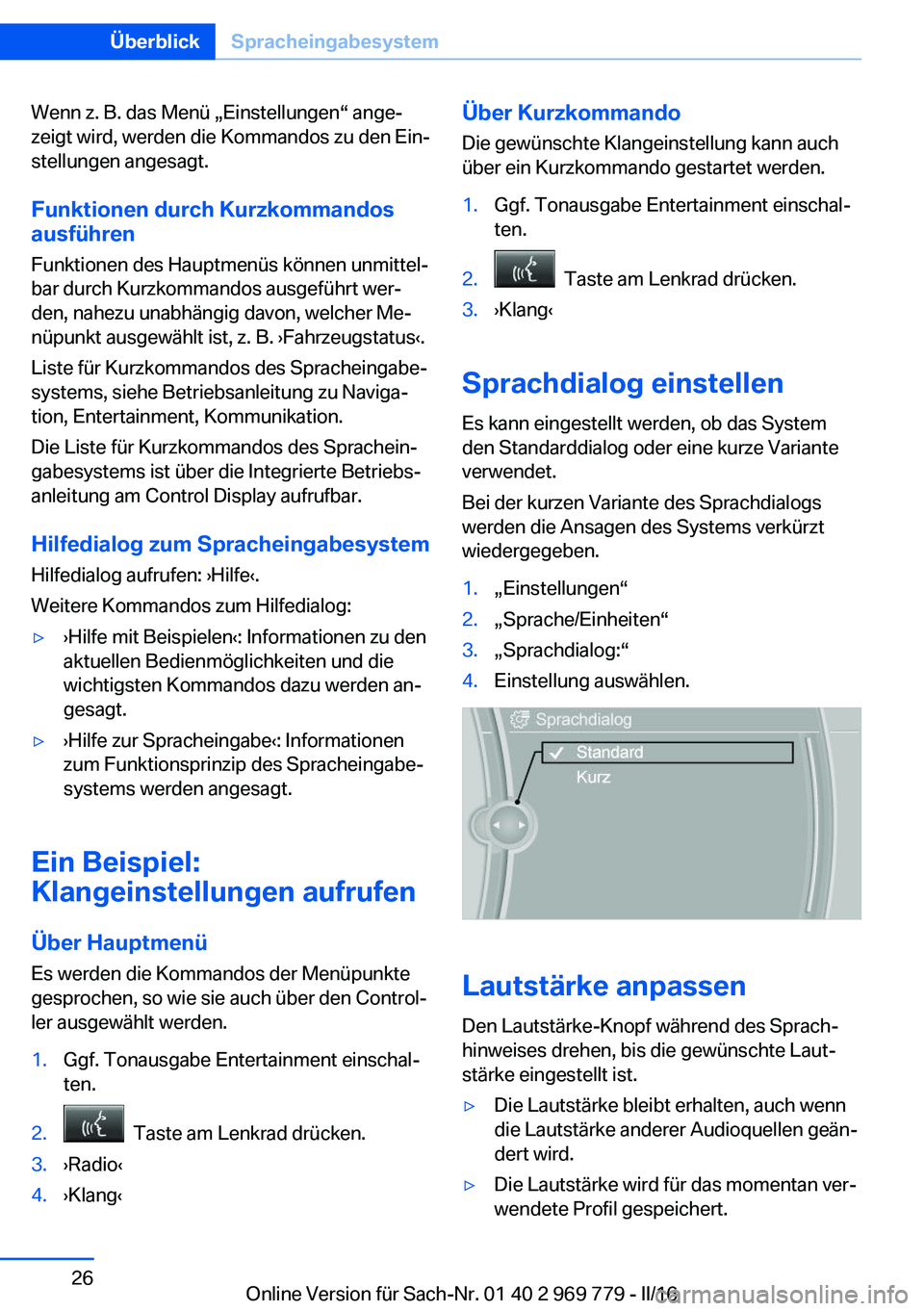
Wenn z. B. das Menü „Einstellungen“ ange‐
zeigt wird, werden die Kommandos zu den Ein‐
stellungen angesagt.
Funktionen durch Kurzkommandos
ausführen
Funktionen des Hauptmenüs können unmittel‐ bar durch Kurzkommandos ausgeführt wer‐
den, nahezu unabhängig davon, welcher Me‐
nüpunkt ausgewählt ist, z. B. ›Fahrzeugstatus‹.
Liste für Kurzkommandos des Spracheingabe‐
systems, siehe Betriebsanleitung zu Naviga‐ tion, Entertainment, Kommunikation.
Die Liste für Kurzkommandos des Sprachein‐
gabesystems ist über die Integrierte Betriebs‐
anleitung am Control Display aufrufbar.
Hilfedialog zum SpracheingabesystemHilfedialog aufrufen: ›Hilfe‹.
Weitere Kommandos zum Hilfedialog:▷›Hilfe mit Beispielen‹: Informationen zu den aktuellen Bedienmöglichkeiten und die
wichtigsten Kommandos dazu werden an‐
gesagt.▷›Hilfe zur Spracheingabe‹: Informationen
zum Funktionsprinzip des Spracheingabe‐
systems werden angesagt.
Ein Beispiel:
Klangeinstellungen aufrufen
Über Hauptmenü
Es werden die Kommandos der Menüpunkte
gesprochen, so wie sie auch über den Control‐
ler ausgewählt werden.
1.Ggf. Tonausgabe Entertainment einschal‐
ten.2. Taste am Lenkrad drücken.3.›Radio‹4.›Klang‹Über Kurzkommando
Die gewünschte Klangeinstellung kann auch
über ein Kurzkommando gestartet werden.1.Ggf. Tonausgabe Entertainment einschal‐
ten.2. Taste am Lenkrad drücken.3.›Klang‹
Sprachdialog einstellen
Es kann eingestellt werden, ob das System
den Standarddialog oder eine kurze Variante
verwendet.
Bei der kurzen Variante des Sprachdialogs
werden die Ansagen des Systems verkürzt
wiedergegeben.
1.„Einstellungen“2.„Sprache/Einheiten“3.„Sprachdialog:“4.Einstellung auswählen.
Lautstärke anpassen
Den Lautstärke-Knopf während des Sprach‐
hinweises drehen, bis die gewünschte Laut‐
stärke eingestellt ist.
▷Die Lautstärke bleibt erhalten, auch wenn
die Lautstärke anderer Audioquellen geän‐
dert wird.▷Die Lautstärke wird für das momentan ver‐
wendete Profil gespeichert.Seite 26ÜberblickSpracheingabesystem26
Online Version für Sach-Nr. 01 40 2 969 779 - II/16
Page 104 of 314
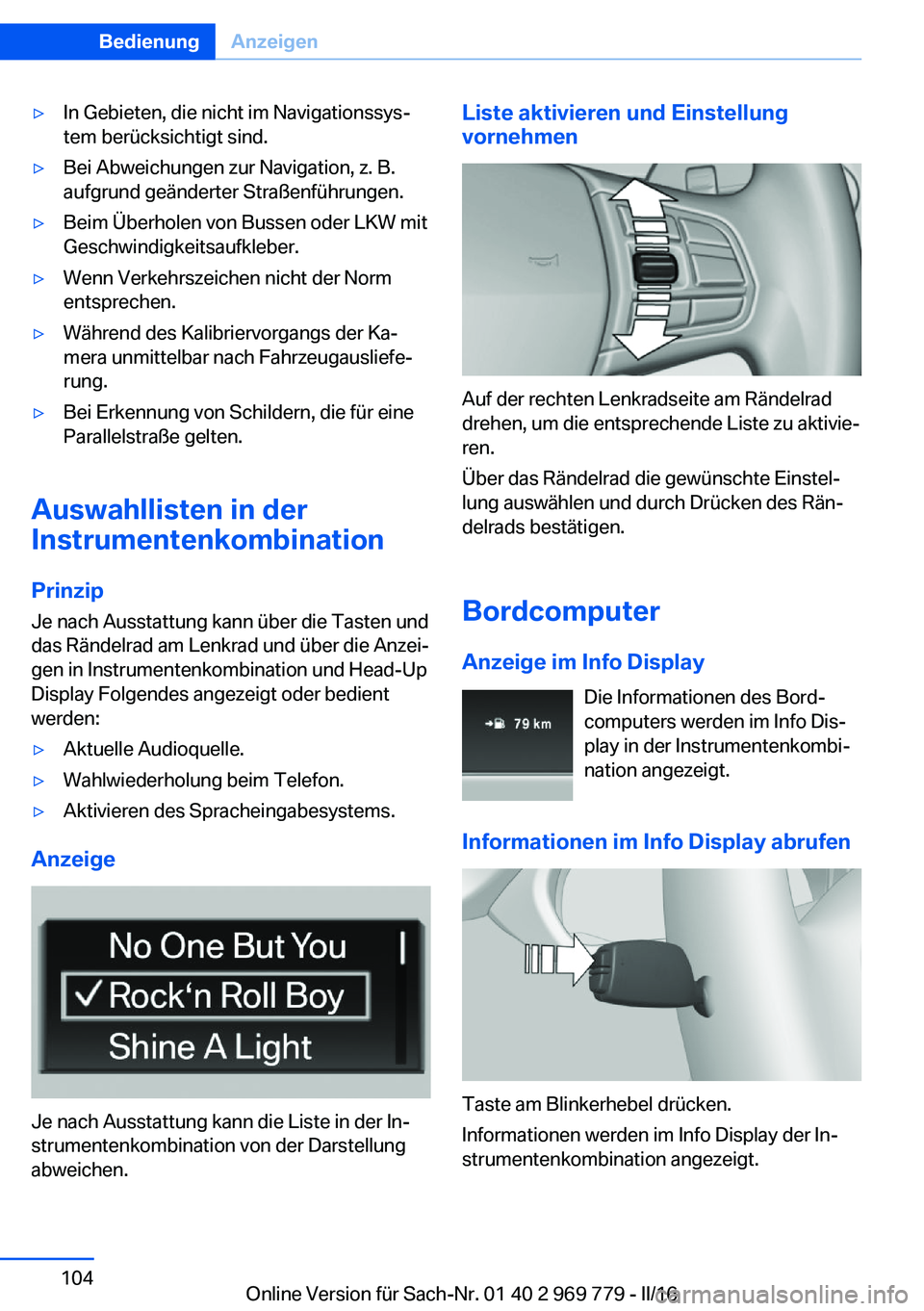
▷In Gebieten, die nicht im Navigationssys‐
tem berücksichtigt sind.▷Bei Abweichungen zur Navigation, z. B.
aufgrund geänderter Straßenführungen.▷Beim Überholen von Bussen oder LKW mit
Geschwindigkeitsaufkleber.▷Wenn Verkehrszeichen nicht der Norm
entsprechen.▷Während des Kalibriervorgangs der Ka‐
mera unmittelbar nach Fahrzeugausliefe‐
rung.▷Bei Erkennung von Schildern, die für eine
Parallelstraße gelten.
Auswahllisten in der
Instrumentenkombination
Prinzip Je nach Ausstattung kann über die Tasten und
das Rändelrad am Lenkrad und über die Anzei‐
gen in Instrumentenkombination und Head-Up
Display Folgendes angezeigt oder bedient
werden:
▷Aktuelle Audioquelle.▷Wahlwiederholung beim Telefon.▷Aktivieren des Spracheingabesystems.
Anzeige
Je nach Ausstattung kann die Liste in der In‐
strumentenkombination von der Darstellung
abweichen.
Liste aktivieren und Einstellung
vornehmen
Auf der rechten Lenkradseite am Rändelrad
drehen, um die entsprechende Liste zu aktivie‐
ren.
Über das Rändelrad die gewünschte Einstel‐
lung auswählen und durch Drücken des Rän‐
delrads bestätigen.
Bordcomputer
Anzeige im Info Display Die Informationen des Bord‐
computers werden im Info Dis‐
play in der Instrumentenkombi‐
nation angezeigt.
Informationen im Info Display abrufen
Taste am Blinkerhebel drücken.
Informationen werden im Info Display der In‐
strumentenkombination angezeigt.
Seite 104BedienungAnzeigen104
Online Version für Sach-Nr. 01 40 2 969 779 - II/16
Page 205 of 314

USB-Schnittstelle/AUX-In-
Anschluss
Prinzip
An die USB-Schnittstelle können mobile Ge‐
räte mit USB-Anschluss angeschlossen wer‐
den.
Über den AUX-In-Anschluss kann ein mobiles
Audiogerät angeschlossen werden, z. B. ein
MP3-Spieler.
Allgemein Die folgenden Geräte können angeschlossen
werden:▷Mobiltelefone, die von der USB-Schnitt‐
stelle unterstützt werden.
Der Snap-In-Adapter verfügt über einen ei‐
genen USB-Anschluss, der beim Einsetzen
eines geeigneten Mobiltelefons automa‐
tisch verbunden ist.▷Audio-Geräte mit USB-Anschluss, z. B.
MP3-Spieler.▷USB-Speichergeräte.
Die gängigen Dateisysteme werden unter‐
stützt. Empfohlen werden die Formate
FAT32 und exFAT.
Informationen zu kompatiblen USB-Geräten
finden Sie unter www.bmw.com/bluetooth.
Die folgenden Verwendungen sind möglich:
▷Exportieren und Importieren von Fahrer‐
profilen, siehe Seite 34.▷Musikdateien wiedergeben über USB-Au‐
dio.▷Musikdateien der Musiksammlung hinzu‐
fügen und die Musiksammlung sichern.▷Videofilme wiedergeben über USB-Video.▷Einspielen von Software-Updates.▷Importieren von Reisen.
Hinweise
Beim Anschließen Folgendes beachten:
▷Den Stecker nicht gewaltsam in die USB-
Schnittstelle stecken.▷Flexibles Adapterkabel verwenden.▷USB-Gerät vor mechanischen Beschädi‐
gungen schützen.▷Aufgrund der Vielzahl der am Markt erhält‐
lichen USB-Geräte kann eine Bedienung
über das Fahrzeug nicht für jedes Gerät si‐
chergestellt werden.▷USB-Geräte keinen extremen Umge‐
bungsbedingungen aussetzen, z. B. sehr
hohen Temperaturen, siehe Bedienungs‐
anleitung des Geräts.▷Aufgrund der Vielzahl unterschiedlicher
Komprimierungstechniken kann die ein‐
wandfreie Wiedergabe der auf dem USB-
Gerät gespeicherten Medien nicht in jedem
Fall sichergestellt werden.▷Ein angeschlossenes USB-Gerät wird über
die USB-Schnittstelle mit Ladestrom ver‐
sorgt, wenn das Gerät dies unterstützt.▷Um die einwandfreie Übertragung der ge‐
speicherten Daten sicherzustellen, ein
USB-Gerät nicht über die Bordsteckdose
laden, wenn es an die USB-Schnittstelle
angeschlossen ist.▷Abhängig davon, wie das USB-Gerät ge‐
nutzt werden soll, sind ggf. Einstellungen
am USB-Gerät notwendig, siehe Bedie‐
nungsanleitung des Geräts.
Nicht geeignete USB-Geräte:
▷USB-Festplatten.▷USB-Hubs.▷USB-Speicherkartenleser mit mehreren
Einschüben.▷HFS-formatierte USB-Geräte.▷MTP-Geräte.▷Geräte wie z. B. Ventilatoren oder Lampen.Seite 205InnenausstattungBedienung205
Online Version für Sach-Nr. 01 40 2 969 779 - II/16
Page 213 of 314
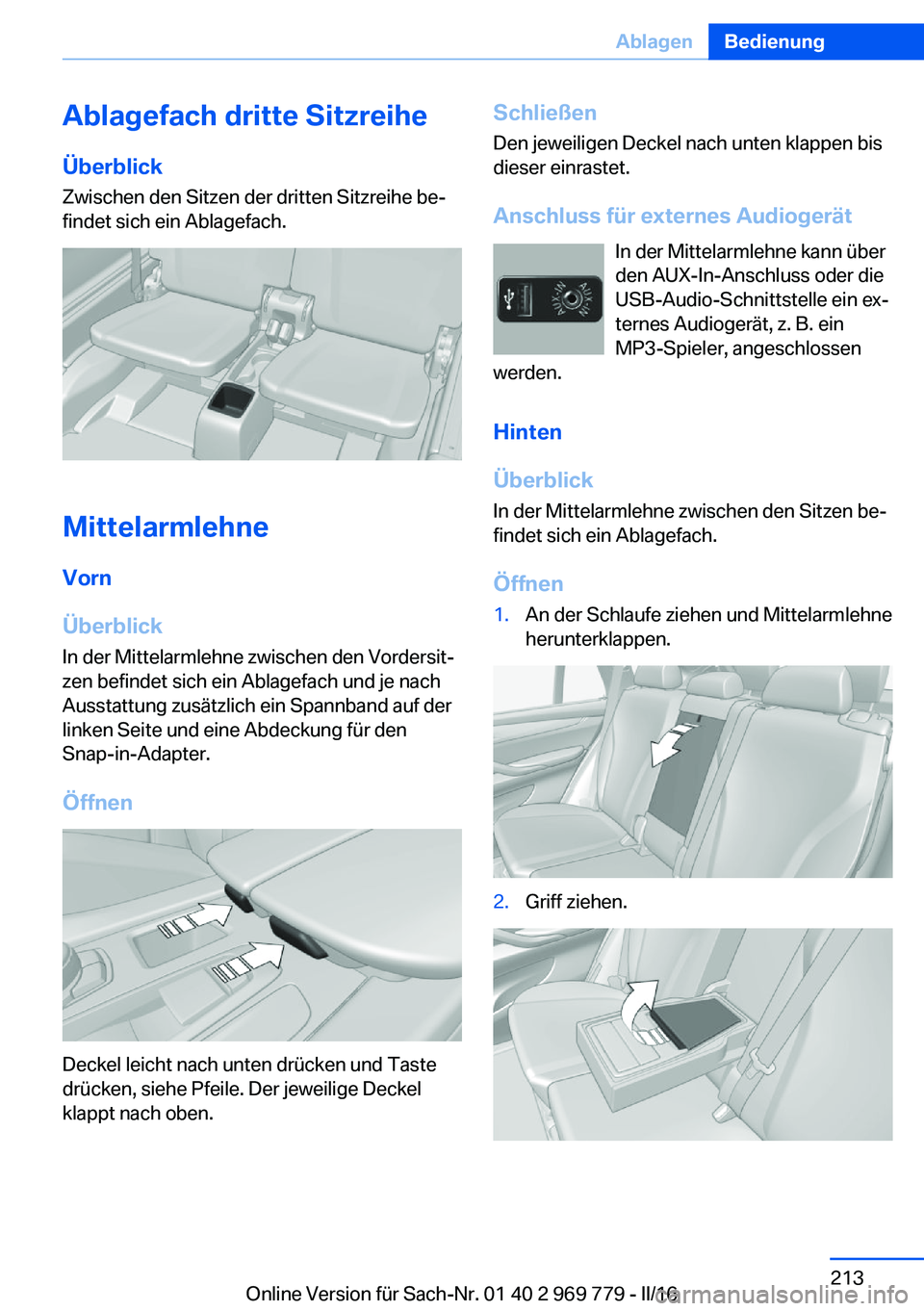
Ablagefach dritte Sitzreihe
Überblick
Zwischen den Sitzen der dritten Sitzreihe be‐
findet sich ein Ablagefach.
Mittelarmlehne
Vorn
Überblick In der Mittelarmlehne zwischen den Vordersit‐
zen befindet sich ein Ablagefach und je nach
Ausstattung zusätzlich ein Spannband auf der
linken Seite und eine Abdeckung für den
Snap-in-Adapter.
Öffnen
Deckel leicht nach unten drücken und Taste
drücken, siehe Pfeile. Der jeweilige Deckel
klappt nach oben.
Schließen
Den jeweiligen Deckel nach unten klappen bis
dieser einrastet.
Anschluss für externes Audiogerät In der Mittelarmlehne kann über
den AUX-In-Anschluss oder die
USB-Audio-Schnittstelle ein ex‐
ternes Audiogerät, z. B. ein
MP3-Spieler, angeschlossen
werden.
Hinten
Überblick
In der Mittelarmlehne zwischen den Sitzen be‐
findet sich ein Ablagefach.
Öffnen1.An der Schlaufe ziehen und Mittelarmlehne
herunterklappen.2.Griff ziehen.Seite 213AblagenBedienung213
Online Version für Sach-Nr. 01 40 2 969 779 - II/16